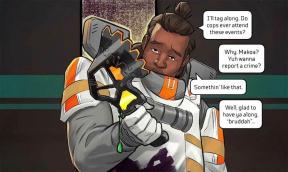Fix: Macbook Pro-lyden virker ikke eller lyden knitrer
Miscellanea / / August 11, 2022
Uanset om du afspiller videoer, film eller holder et virtuelt møde, vil du aldrig have, at højttalerne fejler. Men det kan ske på grund af forskellige årsager. Det er svært at gætte kilden til problemet, før du har prøvet løsninger, jeg har nævnt senere i denne artikel. Lydproblemerne på Macbook Pro er blevet rapporteret af mange brugere. Og det gode er, at det mest er forårsaget af nogle mindre problemer, som i de fleste tilfælde nemt kan løses. I dette indlæg vil jeg tale dig gennem alle effektive løsninger til at løse problemet med Macbook Pro-lyden, der ikke fungerer.
Nogle brugere har rapporteret, at deres Macbook Pro højttalere knitrer. Hvis du også har lydrelaterede problemer med interne eller eksterne højttalere på din Macbook Pro, er du det rigtige sted. Så før jeg kommer til fejlfindingstrinene, lad os tale om de almindelige årsager til, at Macbook Pro kommer ind i den uønskede stille zone.

Sideindhold
- Hvorfor kommer lyden ikke ud af din Macbook Pro?
-
Macbook Pro-lyden virker ikke, eller lyden krakelerer, hvordan løses det?
- Løsning 1: Tjek Bluetooth-forbindelsen
- Løsning 2: Skru op for lyden
- Løsning 3: Tjek lydindstillinger
- Løsning 4: Genstart din Mac
- Løsning 5: Prøv en anden medieafspiller
- Løsning 6: Opdater macOS
- Løsning 7: Nulstil PRAM og NVRAM
Hvorfor kommer lyden ikke ud af din Macbook Pro?
Der er forskellige årsager til, at højttalerne på din MacBook ikke virker. Det omfatter:
- Lyddriveren kan være beskadiget eller forældet. Det kan forårsage alvorlige lydproblemer på din enhed.
- Den mediefil, du forsøger at afspille, er muligvis beskadiget eller er ikke blevet downloadet korrekt.
- Softwaren, som du forsøger at afspille mediefilen på, løber muligvis ind i et problem. Eller det understøtter ikke mediefilformatet.
- Lydkomponenterne på din Macbook Pro indlæses muligvis ikke korrekt.
- Lydindstillingerne er ikke konfigureret korrekt.
- Det aktuelle lydstyrkeniveau kan være for lavt eller nul. Du ved, hvad du skal gøre her.
- Hovedtelefonerne eller USB-porten (i tilfælde af kablet forbindelse) kan have nogle problemer.
- Højttalerne er ikke valgt som den primære outputenhed.
- Din enhed skal have en softwareopdatering.
Macbook Pro-lyden virker ikke, eller lyden krakelerer, hvordan løses det?
Jeg vil anbefale at prøve løsningerne i den rækkefølge, de er skrevet i. Men hvis du kender de sandsynlige årsager, skal du navigere til den løsning, der er bedst egnet. Så lad os begynde med den første løsning.
Løsning 1: Tjek Bluetooth-forbindelsen
Hvis du forlader din Macbook Pro med Bluetooth tændt ligesom mig, vil enheden blive ved med at prøve at oprette forbindelse til tidligere tilsluttede Bluetooth-enheder. Det er sandsynligt, at enheden allerede er forbundet til en Bluetooth-enhed, som vil fungere som outputenheden. Derfor skal du sørge for, at din Macbook Pro er tilsluttet den ønskede outputenhed. For at kontrollere, om de interne højttalere fungerer, skal du slukke for Bluetooth og afspille en mediefil.
Annoncer
Løsning 2: Skru op for lyden
Du eller en, der bruger din Macbook Pro, har muligvis ved et uheld trykket på mute-knappen. Det sker ret ofte, hvilket kan føre mange mennesker til et stressende stadie, da de bekymrer sig efter, at der ikke kommer lyd fra højttalerne. Sørg for, at lyden ikke er slået fra. Jeg vil anbefale, at du indstiller lydstyrken til minimum 40 %, i hvert fald under fejlfinding.
Løsning 3: Tjek lydindstillinger
På din Macbook. Åben Systempræferencer, og gå til Lyd > Udgang. Klik på Interne højttalere og fjern markeringen af Stum afkrydsningsfeltet (hvis det er markeret). Flyt også Udgangsvolumen skyderen til højre.
Løsning 4: Genstart din Mac
Genstart af din Macbook Pro er en grundlæggende, men effektiv løsning til at løse almindelige problemer, såsom apps, der ikke reagerer, problemer med netværksforbindelse, skærm, der ikke reagerer osv. Det kan også løse lydproblemer på din computer. For at genstarte din Macbook Pro skal du klikke på Apple-logoet i øverste venstre hjørne og vælge Genstart.
Løsning 5: Prøv en anden medieafspiller
Det er muligt, at den medieafspiller, du bruger, har nogle problemer under afspilning af lyd. Derfor bør du prøve at afspille lyd- eller videofiler på en anden medieafspiller. Selv efter dette kommer lyden ikke eller krakelerer, du skal muligvis afspille en anden mediefil, da den aktuelle fil kan være beskadiget.
Annoncer
Løsning 6: Opdater macOS
Der kan være en fejl i den aktuelle macOS-version, der gør, at lyden ikke virker på din Macbook Pro. For at kontrollere, om en ny opdatering er tilgængelig, skal du åbne Systempræferencer og tryk på Software opdatering. Computeren vil søge efter nye opdateringer og bede dig om at installere den, hvis en ny version er tilgængelig.
Løsning 7: Nulstil PRAM og NVRAM
NVRAM og PRAM er fysiske komponenter inde i din Mac Studio. NVRAM er et akronym for Non Volatile Random Access Memory, og PRAM står for Parameter Random Access Memory. De er ikke-flygtige i naturen. Med andre ord forbliver de lagrede data der, selv efter at enheden er slukket.
Intel-baserede Macbook Pro-brugere kan nulstille NVRAM og PRAM ved at slukke for computeren og genstarte den, mens du holder Kommando + Alternativ + P + R-tasterne nede. Bemærk venligst, at der ikke er behov for at nulstille PRAM og NVRAM på Macs med M1-chip eller nyere.
Annoncer
I dette blogindlæg ser vi på de forskellige årsager til, at højttalerne på din Macbook Pro ikke virker, eller problemet med lyden knitrende. Vi har også set på effektive løsninger til at løse dem. Jeg håber, at denne guide var nyttig for dig. Var du i stand til at løse lydproblemet på din Mac? Fortæl os dine tanker i kommentarerne nedenfor.